ซูม: วิธีการเพิ่มฟิลเตอร์วิดีโอ

สนุกไปกับการประชุมซูมของคุณด้วยฟิลเตอร์น่าขบขันที่คุณสามารถลองใช้ เพิ่มรัศมีหรือดูเหมือนยูนิคอร์นในการประชุมซูมของคุณด้วยฟิลเตอร์ที่น่าขบขันเหล่านี้.

การจัดกำหนดการประชุม Zoom เป็นสิ่งที่ดีที่สุดที่คุณสามารถทำได้เมื่อคุณมีหลายอย่างที่ต้องทำอยู่แล้ว ด้วยวิธีนี้ เมื่อคุณตรวจดูว่าคุณมีกำหนดการประชุมหรือไม่ คุณมักจะลืมเรื่องนั้นน้อยลง ไม่ว่าจะเพื่อทำงานหรือพบปะเพื่อนฝูง การรู้วิธีจัดการประชุม Zoom ก็เป็นสิ่งจำเป็น นอกจากนี้ยังเป็นงานที่ตรงไปตรงมา
การสร้างการประชุม Zoom เป็นเรื่องง่าย เมื่อคุณเปิดแอปแล้วปุ่มกำหนดการจะอยู่ด้านบนสุด
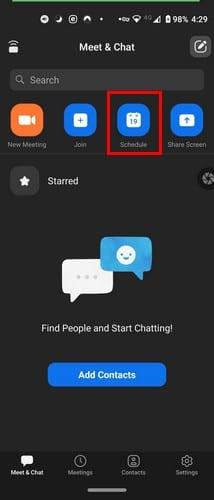
เมื่อคุณอยู่ในตัวเลือกกำหนดการ ก็ถึงเวลาเพิ่มข้อมูลบางอย่าง คุณจะเห็นตัวเลือกในการเพิ่มข้อมูลและปรับการตั้งค่า เช่น:
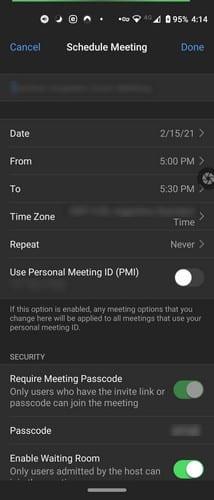
เมื่อคุณได้เพิ่มข้อมูลที่จำเป็นทั้งหมดและข้อมูลเพิ่มเติมที่คุณต้องการนำไปใช้กับการประชุมของคุณแล้ว ให้แตะที่ตัวเลือกเสร็จสิ้นที่ด้านบนขวา
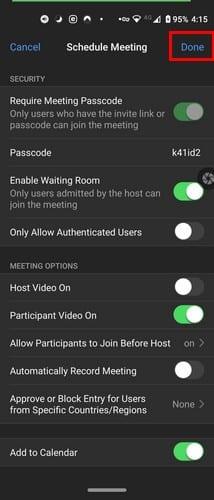
หลังจากที่คุณแตะที่ปุ่มเสร็จสิ้น การประชุมของคุณจะปรากฏในแท็บการประชุมที่ด้านล่าง
การจัดกำหนดการการประชุม Zoom บนคอมพิวเตอร์ Windows 10 ของคุณก็เป็นงานที่ตรงไปตรงมาเช่นกัน ทันทีที่คุณเปิด คุณจะเห็นสี่ตัวเลือก รวมถึงตัวเลือกในการกำหนดเวลาการประชุม
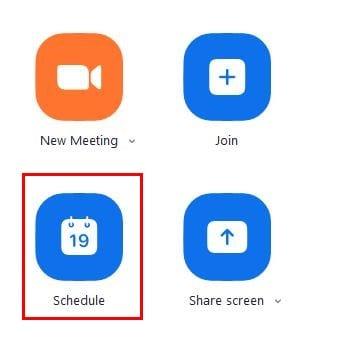
หลังจากที่คุณคลิกที่ปุ่มกำหนดการ เช่นเดียวกับใน Android คุณจะเห็นชุดตัวเลือกต่างๆ ไม่จำเป็นต้องปรับการตั้งค่าใดๆ เหล่านี้เพื่อให้การประชุมทำงานได้อย่างถูกต้อง อย่างไรก็ตาม พวกเขาจะช่วยให้การประชุม Zoom ของคุณปลอดภัย ตัวอย่างเช่น การเปิดใช้งานห้องรอ ถ้ามีคนที่คุณไม่รู้จักต้องการเข้าร่วมเซสชั่นของคุณ คุณก็ไม่สามารถให้พวกเขาเข้ามาได้
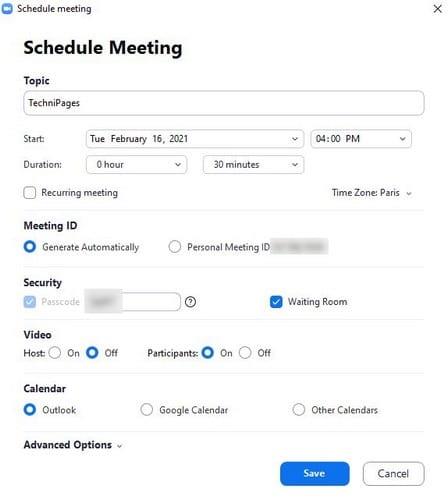
หากคุณคลิกที่ตัวเลือกขั้นสูง คุณสามารถทำสิ่งต่างๆ เช่น ให้ผู้เข้าร่วมเข้าร่วมต่อหน้าโฮสต์ ปิดเสียงทันทีที่พวกเขาเข้ามา และบันทึกการประชุมบนคอมพิวเตอร์ของคุณโดยอัตโนมัติ
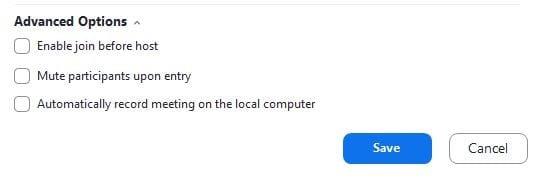
เมื่อคุณทำการปรับเปลี่ยนที่จำเป็นเสร็จแล้ว ให้คลิกปุ่มบันทึกสีน้ำเงินที่ด้านล่าง การประชุม Zoom ของคุณจะถูกกำหนดเวลาโดยอัตโนมัติ นั่นคือทั้งหมดที่มีให้ แม้ว่าบางสิ่งอาจทำได้ง่าย แต่อาจดูเหมือนซับซ้อนถ้าคุณไม่เคยทำมาก่อน แต่เมื่อคุณทำมาหลายครั้งแล้ว คุณจะรู้ว่าไม่มีอะไรต้องกลัว
คุณเริ่มเรียนรู้วิธีกำหนดเวลาการประชุม Zoom และก่อนที่คุณจะรู้ตัว คุณจะทำสิ่งที่ซับซ้อนมากขึ้นได้ มันเป็นเพียงเรื่องของเวลา การประชุม Zoom ของคุณมักจะเกี่ยวข้องกับงานหรือสังสรรค์ในครอบครัวหรือไม่? แบ่งปันความคิดของคุณในความคิดเห็นด้านล่าง
สนุกไปกับการประชุมซูมของคุณด้วยฟิลเตอร์น่าขบขันที่คุณสามารถลองใช้ เพิ่มรัศมีหรือดูเหมือนยูนิคอร์นในการประชุมซูมของคุณด้วยฟิลเตอร์ที่น่าขบขันเหล่านี้.
ปัญหากล้องซูมกลับด้านสามารถแก้ไขได้ง่าย ด้วยตัวเลือกหมุน 90° และการปรับการตั้งค่าโปรแกรมเพื่อให้ภาพแสดงอย่างถูกต้อง
เรียนรู้วิธีแก้ไขปัญหาเกี่ยวกับพื้นหลังเสมือนใน Zoom ด้วย 12 วิธีที่มีประสิทธิภาพและง่ายต่อการทำตาม
เรียนรู้วิธีลบรูปภาพโปรไฟล์ใน Zoom โดยทำตามขั้นตอนที่ชัดเจนและนำไปใช้ได้ทันที เพื่อรักษาภาพลักษณ์ที่เหมาะสมในวิดีโอคอล
หาก Zoom Meeting ไม่อนุญาตให้ใช้เสียงคอมพิวเตอร์ ให้ใช้คู่มือการแก้ไขปัญหานี้ และคุณจะสามารถแก้ไขปัญหาได้อย่างรวดเร็ว
ต้องการแทนที่รูปโปรไฟล์ของคุณใน Zoom เป็นอย่างอื่นหรือไม่? ต่อไปนี้คือวิธีเปลี่ยนรูปภาพบัญชี Zoom ในไม่กี่ขั้นตอน
ซูมช่วยให้คุณเบลอพื้นหลังในการประชุมวิดีโอได้อย่างมีประสิทธิภาพ การใช้งานที่ง่ายและมีประสิทธิภาพสำหรับการเสนอตัวเองในทุกสถานการณ์
หากคุณไม่สามารถแบ่งปันสิทธิ์การโฮสต์กับผู้ใช้ Zoom รายอื่น ตรวจสอบให้แน่ใจว่าได้เปิดใช้งานตัวเลือกนี้สำหรับบัญชีของคุณ
เมื่อคุณต้องการความช่วยเหลือเกี่ยวกับการประชุม Zoom ต่อไปนี้คือวิธีกำหนดโฮสต์ร่วมให้กับการประชุมใดๆ สำหรับ Windows และ Zoom
คุณมีการประชุม Zoom ที่คุณต้องการเชื่อมต่อ แต่คุณรู้สึกไม่พร้อมสำหรับการประชุม ตราบใดที่ทีมของคุณรู้ว่าคุณเชื่อมต่อและสิ่งนั้น
หากคุณใช้อุปกรณ์สองเครื่องหลายเครื่องเพื่อเข้าร่วมการประชุม Zoom เดียวกัน คุณจะต้องปิดเสียงในอุปกรณ์เครื่องใดเครื่องหนึ่งเพื่อหลีกเลี่ยงเสียงสะท้อน
ทำความเข้าใจวิธีการทำงานของห้องกลุ่มย่อยของ Zoom และความรู้ในการเพิ่มและย้ายผู้เข้าร่วมได้ตลอดเวลา
คุณมักจะพยายามวิเคราะห์พื้นหลังการซูมของผู้คนทุกครั้งที่คุณอยู่ในการประชุมหรือไม่? ถ้าเป็นเช่นนั้น มีโอกาสดีที่คนอื่นจะทำแบบเดียวกันกับภูมิหลังของคุณ
ก่อนที่ Zoom จะได้รับความนิยม Skype เป็นหนึ่งในแอปการประชุมทางวิดีโอที่ใช้กันมากที่สุด ซูมกลายเป็นราชาแห่งการประชุมทางวิดีโอ
เรียนรู้การสร้างตัวเตือนสำหรับการประชุม Zoom เพื่อให้คุณไม่พลาดการติดต่อ มาเป็นผู้เชี่ยวชาญด้านการซูมโดยเรียนรู้เคล็ดลับพื้นฐานของโปรแกรม
หาก Zoom ไม่สามารถใช้กล้องแล็ปท็อปของคุณได้ การตั้งค่าความเป็นส่วนตัวของคุณอาจบล็อกแอปไม่ให้เข้าถึงกล้องของคุณ
ทำให้ผู้เข้าร่วมรู้สึกยินดีในการประชุมของคุณด้วยการปรับแต่งห้องรอด้วยรูปภาพที่สวยงามและข้อความต้อนรับ
หากคุณกำลังใช้ Zoom สำหรับการประชุมทางธุรกิจและการประชุม คุณจะต้องรู้วิธีตั้งค่าความเป็นส่วนตัวเพื่อหลีกเลี่ยงผู้อื่น
บางครั้งการซูมอาจทำให้การใช้งาน CPU และ RAM สูงจนทำให้คอมพิวเตอร์ Windows 10 ของคุณขัดข้อง อย่างแรก เครื่องของคุณทำงานช้ามาก อาจต้องใช้10
การประชุมออนไลน์ไม่ได้ปราศจากความทุกข์ยาก มีบางครั้งที่ผู้เข้าร่วมต้องแบกรับการเชื่อมต่ออินเทอร์เน็ตที่ขาดหาย ไฟฟ้าสถิตย์แปลกๆ หน้าจอค้าง และ
หากแอพและโปรแกรมที่ไม่ได้ปักหมุดกลับมาที่แถบงาน คุณสามารถแก้ไขไฟล์ Layout XML และนำบรรทัดกำหนดเองออกไปได้
ลบข้อมูลที่บันทึกจากการเติมข้อมูลอัตโนมัติของ Firefox โดยทำตามขั้นตอนง่าย ๆ และรวดเร็วสำหรับอุปกรณ์ Windows และ Android.
ในบทเรียนนี้ เราจะแสดงวิธีการรีเซ็ตแบบซอฟต์หรือฮาร์ดบน Apple iPod Shuffle.
มีแอปที่ยอดเยี่ยมมากมายบน Google Play ที่คุณไม่สามารถช่วยได้แต่ต้องสมัครสมาชิก หลังจากนั้นรายการนั้นจะเพิ่มขึ้น และคุณจะต้องจัดการการสมัครสมาชิก Google Play ของคุณ
การค้นหาไพ่ที่ถูกต้องเพื่อชำระเงินในกระเป๋าของคุณอาจเป็นเรื่องยุ่งยาก ในช่วงไม่กี่ปีที่ผ่านมา บริษัทต่างๆ ได้พัฒนาและเปิดตัวโซลูชันการชำระเงินแบบไม่สัมผัส
การลบประวัติการดาวน์โหลด Android ช่วยเพิ่มพื้นที่จัดเก็บและยังมีประโยชน์อื่น ๆ อีกมากมาย นี่คือขั้นตอนที่ต้องทำตาม.
คู่มือนี้จะแสดงวิธีลบภาพถ่ายและวิดีโอจาก Facebook โดยใช้ PC, อุปกรณ์ Android หรือ iOS.
เราใช้เวลาสั้นๆ กับ Galaxy Tab S9 Ultra และมันเป็นแท็บเล็ตที่สมบูรณ์แบบสำหรับการจับคู่กับคอมพิวเตอร์Windows ของคุณหรือ Galaxy S23
ปิดเสียงข้อความกลุ่มใน Android 11 เพื่อควบคุมการแจ้งเตือนสำหรับแอพ Messages, WhatsApp และ Telegram.
ล้างประวัติ URL บนแถบที่อยู่ใน Firefox และเก็บเซสชันของคุณให้เป็นส่วนตัวโดยทำตามขั้นตอนที่เร็วและง่ายเหล่านี้.



























